ALM配置MySQL5.7详细指南
资源类型:iis7.vip 2025-07-15 11:27
alm如何配置mysql5.7简介:
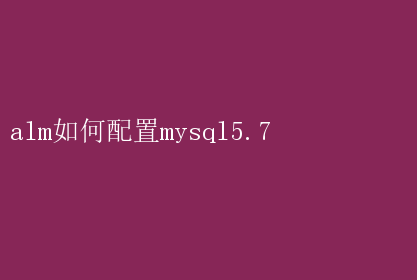
ALM如何配置MySQL5.7:详细指南 在软件开发和测试过程中,应用生命周期管理(Application Lifecycle Management,简称ALM)工具扮演着至关重要的角色
为了优化ALM系统的性能和数据管理,配置一个稳定且高效的数据库系统显得尤为重要
MySQL5.7作为一款广受欢迎的关系型数据库管理系统,以其稳定性和性能在众多版本中脱颖而出,成为ALM配置的理想选择
本文将详细介绍如何在ALM环境中配置MySQL5.7,确保每一步都清晰明了,让您轻松上手
一、下载MySQL5.7 首先,我们需要从MySQL官方网站下载MySQL5.7的安装包
访问【MySQL下载页面】(https://dev.mysql.com/downloads/mysql/),选择适合您操作系统的版本
对于Windows系统,建议选择ZIP压缩包格式,因为它不需要安装程序,解压即可使用,更适合自定义配置
下载完成后,将压缩包解压到您选择的文件夹中,例如`D:MySQLmysql-5.7.xx-winx64`(`xx`代表具体版本号)
二、配置环境变量 为了让系统能够识别MySQL的命令,我们需要将MySQL的bin目录添加到系统的环境变量中
具体步骤如下: 1.右键点击“此电脑”(或“计算机”),选择“属性”
2. 点击“高级系统设置”,在弹出的窗口中点击“环境变量”
3. 在“系统变量”区域,点击“新建”,创建一个名为`MYSQL_HOME`的新变量,变量值为MySQL解压后的根目录,如`D:MySQLmysql-5.7.xx-winx64`
4. 找到名为`Path`的系统变量,点击“编辑”
在变量值的末尾添加`;%MYSQL_HOME%bin`(注意前面的分号)
完成以上步骤后,系统就能在任何位置通过命令行访问MySQL了
三、创建并配置my.ini文件 MySQL的配置文件my.ini对于数据库的运行至关重要
在MySQL解压后的根目录下,新建一个名为my.ini的文本文件,并添加以下内容: ini 【mysqld】 设置端口号 port =3306 设置MySQL的安装目录 basedir = D:MySQLmysql-5.7.xx-winx64 设置MySQL数据库的数据存放目录 datadir = D:MySQLmysql-5.7.xx-winx64data 允许最大连接数 max_connections =200 服务端使用的字符集 character-set-server = utf8mb4 创建新表时将使用的默认存储引擎 default-storage-engine = INNODB 默认使用“mysql_native_password”插件认证 default_authentication_plugin = mysql_native_password 【mysql】 设置MySQL客户端默认字符集 default-character-set = utf8mb4 【client】 设置MySQL客户端连接服务端时默认使用的端口和字符集 port =3306 default-character-set = utf8mb4 请注意,`basedir`和`datadir`的值应替换为您实际的MySQL安装目录和数据目录
如果数据目录(datadir)不存在,MySQL会在初始化时自动创建它
四、安装MySQL服务并初始化数据库 接下来,我们需要以管理员身份打开命令提示符(cmd),并依次执行以下命令来安装MySQL服务并初始化数据库: 1. 安装MySQL服务: bash mysqld -install 如果命令执行成功,会显示“Service successfully installed”
2.初始化数据库: bash mysqld --initialize --console 此命令会在控制台输出初始化过程中的一些信息,包括root用户的临时密码
请务必记录下这个密码,因为稍后我们需要用它来登录MySQL
五、启动MySQL服务并设置root密码 1. 启动MySQL服务: bash net start mysql 如果服务启动成功,会显示“The MySQL service is starting……The MySQL service was started successfully”
2. 登录MySQL并修改root密码: 使用刚才记录的临时密码登录MySQL: bash mysql -u root -p 输入密码后,会进入MySQL命令行界面
然后执行以下SQL语句来修改root密码: sql ALTER USER root@localhost IDENTIFIED BY 新密码; 请将“新密码”替换为您想要设置的新密码
执行完这条语句后,刷新权限: sql FLUSH PRIVILEGES; 最后退出MySQL命令行: sql EXIT; 六、配置MySQL以支持ALM 为了确保MySQL能够与ALM系统无缝集成,我们需要进行一些额外的配置
这些配置可能包括调整MySQL的性能参数、创建必要的数据库和用户、以及设置适当的权限
1.调整性能参数: 根据ALM系统的需求和数据库负载情况,您可能需要调整MySQL的一些性能参数
这些参数可以在my.ini文件中进行设置,如`innodb_buffer_pool_size`(InnoDB缓冲池大小)、`query_cache_size`(查询缓存大小)等
请根据您的实际情况进行调整
2.创建数据库和用户: 在MySQL中为您的ALM系统创建一个专用的数据库和用户
例如: sql CREATE DATABASE almdb CHARACTER SET utf8mb4 COLLATE utf8mb4_general_ci; CREATE USER almuser@localhost IDENTIFIED BY password; GRANT ALL PRIVILEGES ON almdb. TO almuser@localhost; FLUSH PRIVILEGES; 请将“almdb”替换为您想要的数据库名,“almuser”和“password”分别替换为您想要创建的用户名和密码
3.设置适当的权限: 确保ALM系统所使用的MySQL用户具有足够的权限来执行必要的数据库操作
这通常包括SELECT、INSERT、UPDATE和DELETE等基本权限,以及可能需要的其他特定权限
七、验证配置并优化性能 在完成所有配置后,我们需要验证MySQL是否与ALM系统成功集成,并检查数据库的性能是否满足需求
1.验证集成: 尝试使用ALM系统连接到MySQL数据库,并执行一些基本的数据库操作来验证集成是否成功
如果出现问题,请检查数据库连接信息、用户权限和MySQL配置文件等
2.优化性能: 根据ALM系统的实际使用情况,您可能需要进一步优化MySQL的性能
这可能包括调整索引、优化查询语句、增加内存和CPU资源等
请根据您的实际情况进行性能调优
八、备份与恢复策略 在配置MySQL5.7以支持ALM系统的过程中,我们还需要考虑数据库的备份与恢复策略
定期备份数据库是确保数据安全的重要措施之一
MySQL提供了多种备份方法,包括逻辑备份(使用mysqldump工具)和物理备份(使用Percona XtraBackup等工具)
请根据您的实际需求选择合适的备份方法,并制定合理的备份计划
同时,我们也需要考虑在数据库出现故障时如何快速恢复
这通常包括准备恢复所需的备份文件、确保恢复环境的可用性以及执行恢复操作等步骤
请务必在故障发生前进行恢复演练,以确保在真正需要时能够迅速恢复数据库
结语